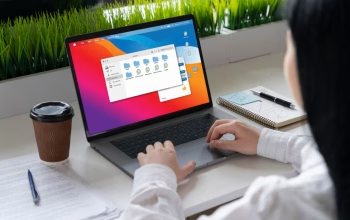Pernahkah Anda merasa kebingungan mencari product key Windows 10 yang biasanya tertempel di bagian bawah laptop? Jangan khawatir, di laptop keluaran baru, product key alias serial number Windows 10 sudah ditanam di dalam firmware UEFI, bukan lagi dalam bentuk stiker fisik. Ini adalah bagian dari perkembangan teknologi yang mempermudah aktivasi ulang sistem operasi. Namun, mengetahui product key tetap penting untuk beberapa keperluan tertentu.
Jenis Lisensi Windows 10
Sebelum membahas cara melihat product key, ada baiknya Anda memahami jenis-jenis lisensi Windows 10 yang ada. Ini penting untuk mengetahui apakah product key bisa dipindahkan ke perangkat lain atau tidak.
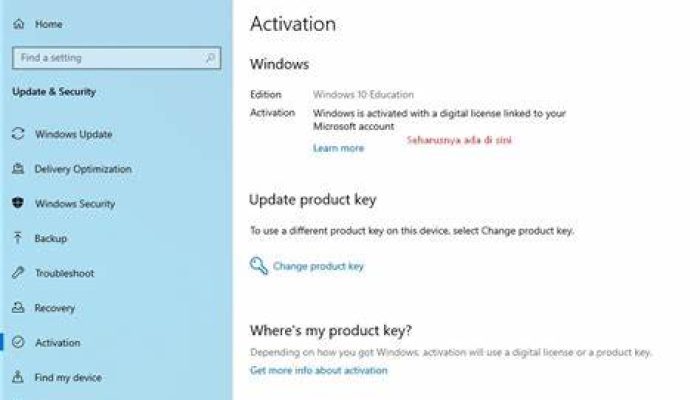
1. Retail
Lisensi jenis ini bisa dibeli di toko-toko komputer, baik online maupun fisik. Lisensi ini dapat di pindahkan ke laptop lain, dan bisa di gunakan kembali meskipun Anda mengganti hard disk.
2. OEM (Original Equipment Manufacturer)
Lisensi OEM biasanya di sertakan oleh produsen laptop dan hanya berlaku untuk perangkat tersebut. Tidak bisa di pindahkan ke laptop lain.
3. Volume
Lisensi volume di gunakan oleh instansi atau perusahaan dan biasanya di gunakan pada banyak perangkat. Lisensi ini sering kali bisa di pindahkan, namun ada batasan waktu dan perlu aktivasi ulang.
Cara Mengecek Jenis Lisensi Windows 10
Untuk mengetahui jenis lisensi Windows 10 yang Anda miliki, Anda bisa menggunakan Command Prompt. Berikut caranya:
- Tekan tombol Windows.
- Ketik “CMD” di kolom pencarian.
- Klik kanan pada Command Prompt dan pilih “Run as Administrator”.
- Ketik perintah
slmgr -dlvlalu tekan enter. - Jendela Windows Scrip Host akan muncul dan menunjukkan jenis lisensi di bagian Description.
Cara Melihat Product Key Windows 10
Berikut beberapa cara mudah untuk melihat product key Windows 10 Anda, baik tanpa aplikasi tambahan maupun dengan bantuan aplikasi.
Tanpa Aplikasi Tambahan
1. Cek Lewat Menu Activation
Jika Anda membeli DVD Windows 10, biasanya product key ada di kotak pembeliannya. Namun, jika hilang, ikuti langkah berikut:
- Tekan tombol Windows.
- Ketik “Activation” di kolom pencarian.
- Klik pada menu Activation settings.
- Product key yang terdiri dari 25 digit akan muncul di layar.
2. Cek Lewat Command Prompt
Metode ini cocok jika Windows 10 diaktivasi dengan lisensi digital. Langkahnya:
- Tekan tombol Windows.
- Ketik “CMD”.
- Klik kanan pada Command Prompt dan pilih “Run as administrator”.
- Ketik atau copy perintah berikut:
wmic path softwarelicensingservice get OA3xOriginalProductKey - Tekan enter, product key akan muncul.
3. Cek Lewat PowerShell
Jika Command Prompt tidak berhasil, coba lewat PowerShell:
- Tekan tombol Windows.
- Ketik “PowerShell”.
- Klik “Run as administrator”.
- Ketik atau copy perintah berikut:
(Get-WmiObject -query ‘select * from SoftwareLicensingService’).OA3xOriginalProductKey - Tekan enter, product key akan muncul.
4. Cek Lewat Script Khusus
Jika kedua metode di atas gagal, gunakan script visual basic:
- Download script khusus dari sini.
- Copy seluruh isi script tersebut.
- Buat notepad baru, paste script di dalamnya.
- Ubah ekstensinya menjadi .vbs.
- Klik dua kali file tersebut.
- Product key akan tampil dalam sekejap.
Menggunakan Aplikasi Tambahan
Jika metode tanpa aplikasi tidak berhasil, Anda bisa menggunakan aplikasi keyfinder gratis seperti:
1. Magical Jelly Bean
- Unduh aplikasi dari website resmi Magical Jelly Bean.
- Install dan buka aplikasi.
- Informasi mengenai Windows dan product key akan tampil.
2. NirSoft ProductKey
- Unduh file zip aplikasinya.
- Ekstrak file yang diunduh.
- Jalankan program ProduKey.
- Product key akan muncul dalam jendela aplikasi.
Mengetahui product key Windows 10 bisa sangat berguna, terutama jika Anda berencana mengganti hard disk atau memindahkan lisensi ke perangkat lain. Dari berbagai metode di atas, kami merekomendasikan metode script vbs, aplikasi Magical Jelly Bean, dan NirSoft ProductKey karena tingkat keberhasilannya yang tinggi.
Pastikan untuk segera membuat back-up product key setelah Anda menemukannya. Simpan di tempat yang aman seperti flash disk atau penyimpanan awan seperti Google Drive atau One Drive agar dapat di akses kapan saja di perlukan.
Semoga bermanfaat.